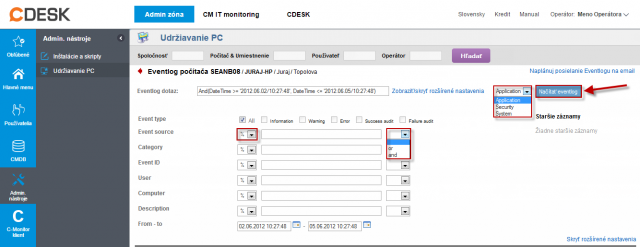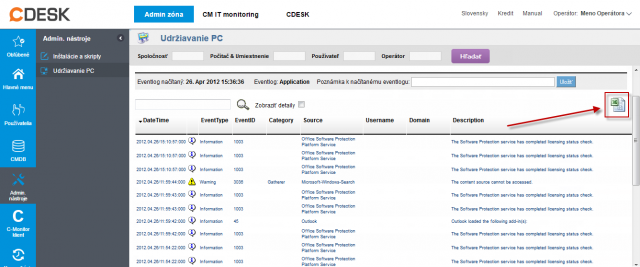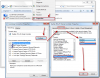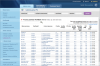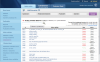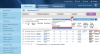Udržiavanie PC
Administrátorské funkcie na vzdialenú správu a udržiavanie PC sa nachádzajú v časti Admin zóna -> Admin. nástroje -> Udržiavanie PC, jednotlivé funkcie k vzdialenej údržbe sú rozpísané nižšie.
Vyčítanie Eventlogu do CM servera
Zobudenie počítača
Wake on LAN je technológia umožňujúca zobudiť počítač vzdialene. Princíp funkčnosti je založený na poznaní MAC adresy sieťovej karty v počítači a poslaní sieťového (UDP) tzv. Magic paketu na zobudenie C-Monitor klientom v LAN sieti. Ak ide o zobudenie z internetu, Server CM pošle vybranému C-Monitoru informáciu o MAC adrese a pokynom na odoslanie cez http komunikáciu alebo POP3 komunikáciu pošle požiadavku.
V časti Admin zóna -> Admin. nástroje -> Udržiavanie PC si pomocou horného filtra vyberiete PC, ktoré chcete zobudiť cez Wake on Lan, v kolonke akcia vyberiete možnosť: Zobudiť cez Wake on Lan a následne kliknete na tlačidlo zobudiť viz. obrázok nižšie .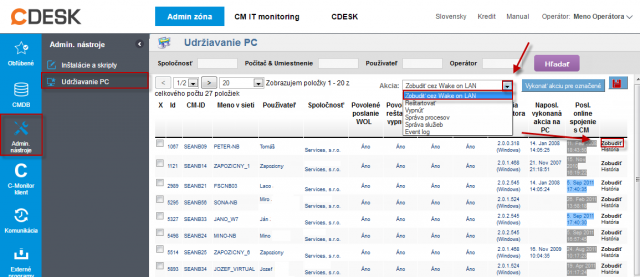
Nastavenie na CM Serveri – oprávnenia
Pre vykonanie operácie Wake on LAN, operátori musia mať povolené oprávnenia správcom. Oprávnenia nastavíte v profile správcu Admin zóna -> Používatelia -> Operátori. Pomocou horného filtra zvolíte operátora a kliknete na Editovať. V záložke oprávnenia a v časti Udržiavanie PC zvolíte Wake on LAN a kliknete na uložiť.
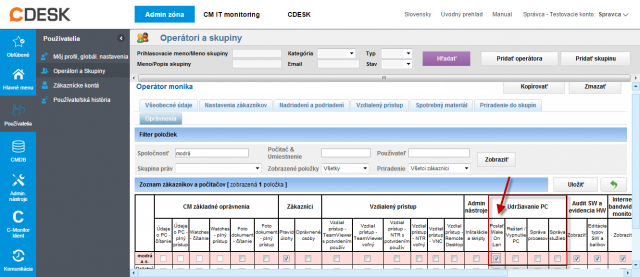
Podmienkou pre fungujúce Wake on LAN je mať povolené funkcie sieťovej karty : Wake on Magic Packet - Enabled K týmto nastaveniam sa dostanete cez Sieťové pripojenia a ďalšie nastavenia sú zobrazené na obrázku nižšie .
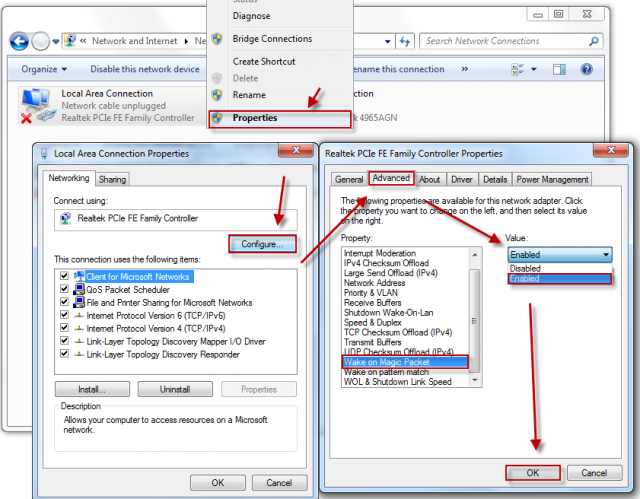
Nastavenie cez Bios
Pokiaľ máte starší počítač, treba skontrolovať, či máte funkciu Wake on LAN zapnutú v Biose.
Vzdialený reštart / vypnutie
Pre vykonanie reštartovania alebo vypnutia počítača cez CM (Udržiavanie PC) treba nastaviť oprávnenia pre operátorov v profile správcu. Postup je rovnaký ako v prípade Wake on LAN až na to, že v časti Udržiavanie PC zvolíte oprávnenia pre Reštart / Vypnutie PC
Vykonanie reštartu alebo vypnutia
Pre reštartovanie alebo vypnutie počítača platia rovnaké kroky. Zvolíte Admin zóna ->Admin nástroje->Udržiavanie PC. Pomocou horného filtra zvolíte cieľový počítač a podľa potreby vyberiete z menu Akcií Reštartovať alebo Vypnúť počítač. Po vybraní akcie kliknete na tlačidlo Vykonať akciu pre označené v prípade, že chcete reštartovať viac počítačov naraz alebo v zozname počítačov kliknutím na Reštartovať pri konkrétnom počítači.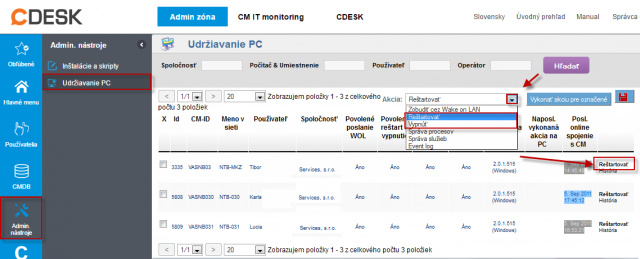
Správa (ovládanie) procesov
CM vám umožní sledovanie procesov na vzialenom počítači v reálnom čase s možnosťou vypnutia vami zvoleného procesu bez nutnosti inicializovať vzdialené pripojenie. Táto časť poskytuje zobrazenie zaťaženia procesora a pamäte jednotlivými procesmi.
Pre zobrazenie správy procesov a ich ukončenia cez CM (Udržiavanie PC) treba nastaviť oprávnenia pre operátorov v profile správcu. Postup je rovnaký ako v prípade Wake on LAN až na to, že v časti Udržiavanie PC zvolíte oprávnenia pre Správu procesov
Cez CM ->Admin zónu ->Admin nástroje -> Udržiavanie PC, zvolíte akciu Správa procesov, viete sledovať aktuálne bežiace procesy na vzdialenom počítači. Pomocou horného filtra v Udržiavaní PC zvolíte želaný počítač a kliknete na Správa procesov. Zobrazí sa okno s informáciou o načítaní procesov.
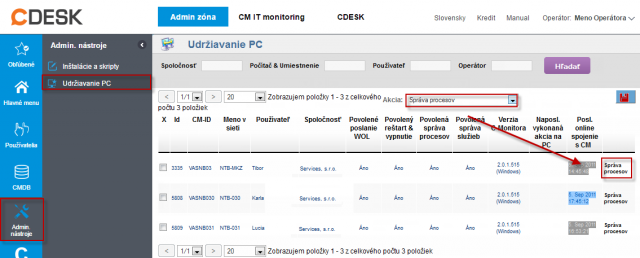
Po načítaní vidíte zoznam bežiacich procesov s možnosťou vyhľadávania v procesoch. Okno v ktorom sú zobrazené procesy sa pravidelne každých 30 sekúnd aktualizuje, čiže stále vidíte aktuálne bežiace procesy a ich zaťaženie procesora a pamäte.
Pre ukončenie procesu kliknete na vybraný proces na tlačidlo Ukončiť. Proces sa vypne zhruba do 1 minúty a zo zoznamu procesov zmizne po nasledujúcej aktualizácií zoznamu po vypnutí.
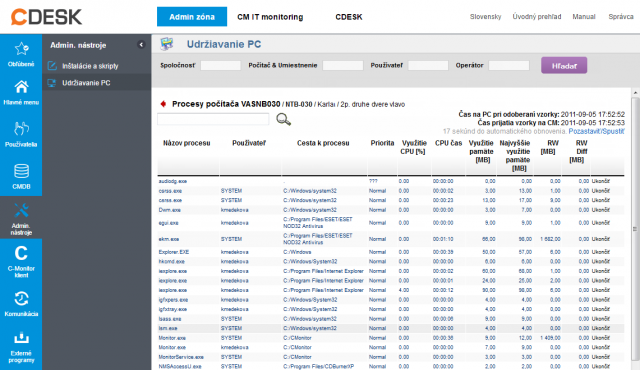
Správa ovládanie služieb
Cez CM viete v reálnom čase monitorovať služby bežiace na vzdialenom počítači bez nutnosti vzdialeného prístupu. Okrem zoznamu služieb, viete služby cez CM jednoducho spravovať (Spustiť, Zastaviť, Reštartovať, Pozastaviť).
Do správy služieb sa dostanete cez CM -> Admin zóna -> Admin nástroje -> Udržiavanie PC. V akciách zvolíte Správa služieb.
Pre zobrazenie správy služieb a ich spravovania cez CM (Udržiavanie PC) treba nastaviť oprávnenia pre operátorov v profile správcu. Postup je rovnaký ako v prípade Wake on LAN až na to, že v časti Udržiavanie PC zvolíte oprávnenia pre Správu služieb
Spravovanie služieb
Spravovanie služieb pozostáva z nasledujúcich operácií, Spustenie, Zastavenie, Reštartovanie a Pozastavenie služby. Cez horný filter zvolíte počítač, na ktorom chcete sledovať služby. Kliknite na tlačidlo Správa služieb a počkajte pokiaľ sa zobrazí zoznam načítaných služieb.
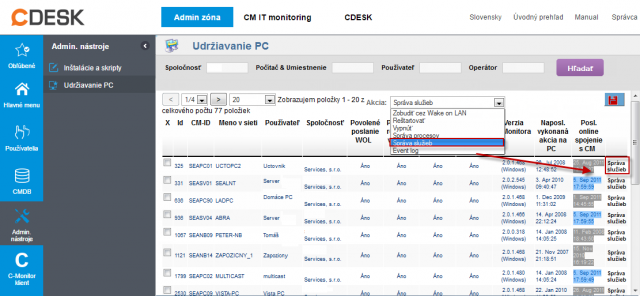
Pri každej službe je zoznam dostupných operácií (napr. Zastaviť).
Príklad zastavenia služby cez CM. Vyhľadáte želanú službu a kliknete na tlačidlo zastaviť. Daná operácia sa vykoná do 60 sekúnd.Info o pozastavení služby v CM sa zobrazí po aktualizácií zoznamu po jej vypnutí.
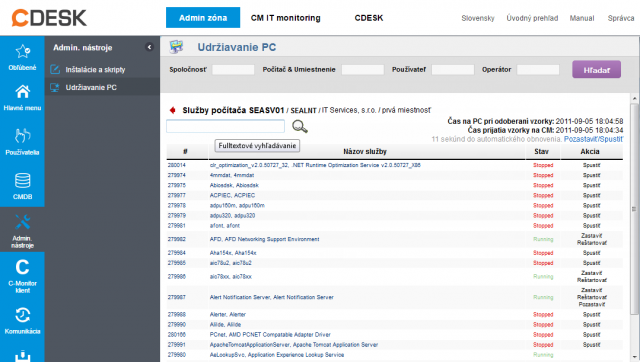
Vyčítanie Eventlogu do CM servera
CM ponúka možnosť práce s Event logom bez nutnosti pripojiť sa na vzdialený počítač, event log sa načíta priamo na server, kde si môžete udalosti z Event logu priamo vyexportovať do formátu .xls.
Pre prácu z Event logom kliknite na CM -> Admin zónu -> Admin nástroje -> Udržiavanie PC , z menu akcií zvoľte Event log.
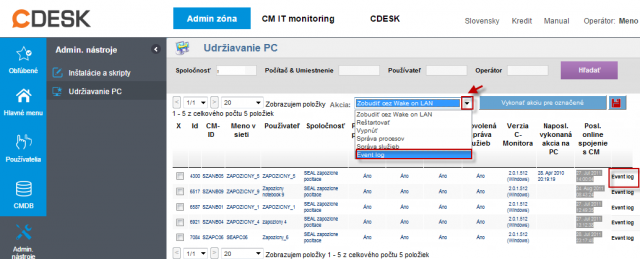
Práca s filtrom
Po vstupe do akcie Event log-u máte na výber filter v ktorom si zvolíte potrebné zobrazenie želaného logu. V súčasnosti sú na výber tri druhy logu, Application, Security, System, v budúcnosti budú podporované všetky typy logov uložených na počítači.
Okno Eventlog dotaz vytvára reťazec podľa vyplnenia podmienok nižšie, ktorý sa aplikuje pri vyhľadávaní.
Pri každej podmienke vyhľadávania (Event type, Event source...) máme na výber podmienky :
= znamená rovná sa
!= nerovná sa
% znamená obsahuje
!% znamená neobjsahuje
Pokiaľ chcete zadať viacero vyhľadávacích kritérií pre jednu podmienku kliknite na vedlajší stĺpec a zvoľte OR alebo AND. Automaticky sa pridá riadok pod príslušnú podmienku.
OR – znamená alebo (buď prvý alebo druhý hľadaný výraz)
AND – znamená súčasne (teda všetky hľadané výrazy)
Po zvolení podmienok a vyhľadávacích kritérií kliknite na tlačidlo Načítať eventlog